Accediendo a la página de Reportes
Para abrir la página de Reportes, haz clic en el botón Manage Reports en la página de Reporter (Figura 1). También puedes hacer clic en la pestaña Reports.
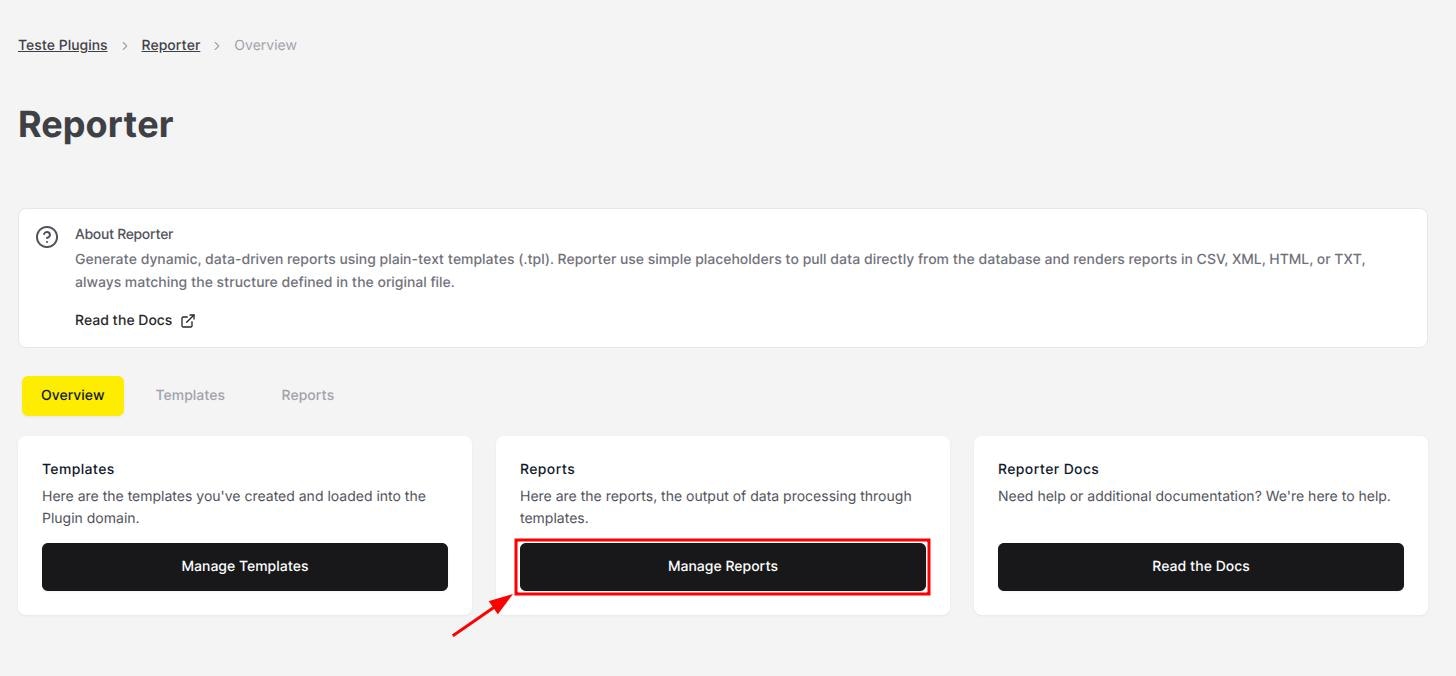
Figura 1. Botón para abrir la página de Reportes.
- Si has generado reportes previamente para la organización, aparecerán como una lista o cuadrícula, mostrando detalles clave como su estado, nombre de archivo, plantilla vinculada y marcas de tiempo de creación o última actualización.
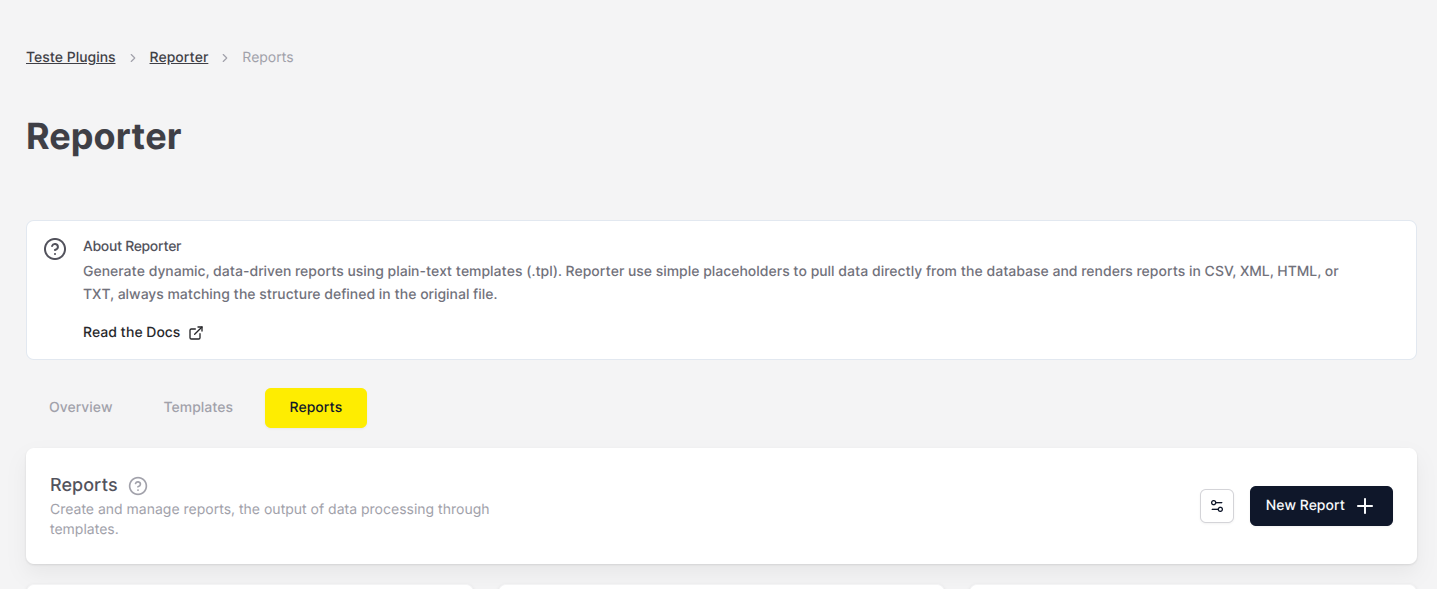
Figura 2. La página principal de Reportes
Buscando reportes
Si has generado reportes previamente, puedes buscar reportes por palabra clave o fecha, o filtrarlos por estado. Para abrir la barra de búsqueda, selecciona el ícono de controles deslizantes () junto al botón New Report +.Estado del reporte
Cada reporte muestra una insignia de estado, para que siempre sepas en qué punto se encuentra:| Estado | Definición |
|---|---|
Pending | El reporte acaba de ser creado y está esperando ser procesado. |
Processing | El sistema está generando el reporte. |
Completed | El reporte está listo para descargar. |
Failed | Algo salió mal. Puedes intentar de nuevo o verificar los filtros/plantilla. |

